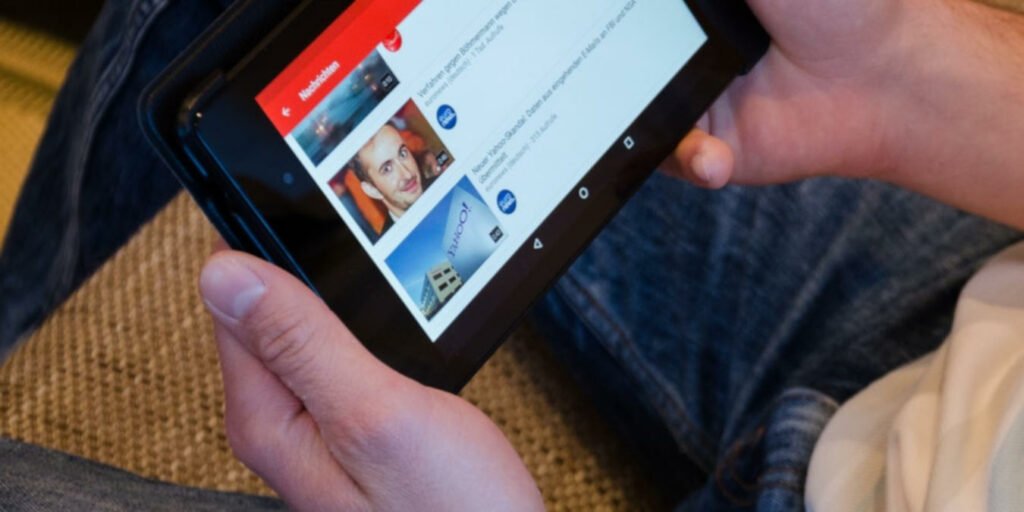YouTube es uno de los sitios web de videos más populares que existen. Si bien muchas personas usan YouTube a diario para ver videos pregrabados sobre prácticamente cualquier tema, una gran cantidad de personas también disfrutan viendo transmisiones en vivo en YouTube. Este artículo explicará cómo ver YouTube Live y cómo usar algunas de las funciones de YouTube Live.
Acceso a YouTube en vivo
Para encontrar una transmisión en vivo, vaya a la página de inicio de YouTube y busque en la barra de la izquierda la sección «En vivo». Haga clic aquí para ver todos los canales en vivo. También puede hacer clic en «Juegos» para ver todas las transmisiones en vivo relacionadas con el juego.
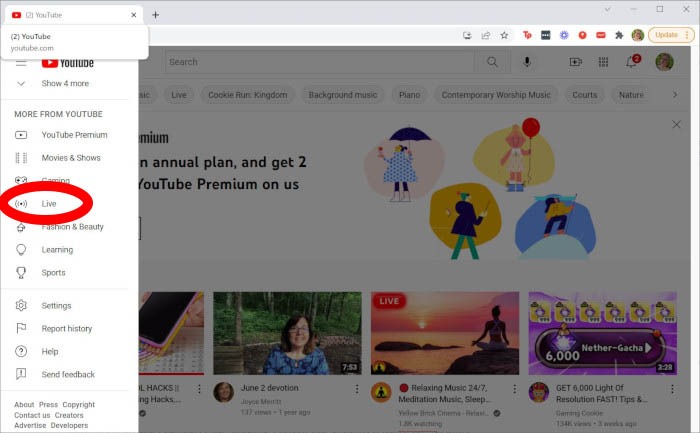
Cuando haga clic en «En vivo», será redirigido al canal YouTube Live. Desde aquí, puede ver las transmisiones en vivo destacadas, las transmisiones en vivo actuales (en vivo ahora), las transmisiones en vivo completadas recientemente (transmisiones en vivo recientes) y las próximas transmisiones en vivo.
«Live Now» significa que la transmisión se está transmitiendo actualmente. Si hace clic en él, será llevado al punto más reciente de la secuencia. Puede saber si la transmisión en vivo continúa en función de la pantalla «En vivo» junto a los controles de volumen.
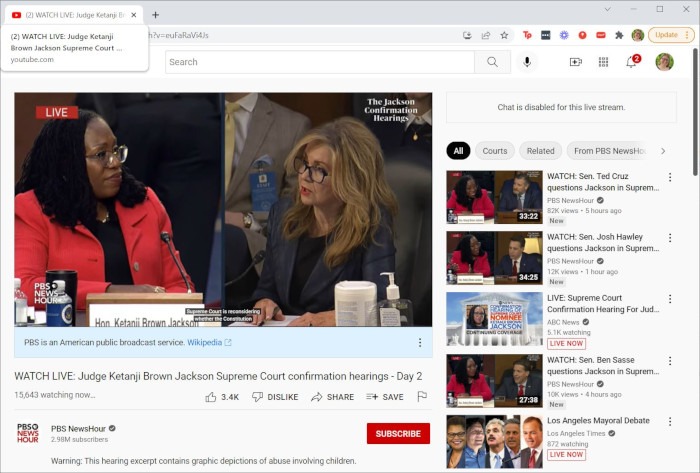
Si selecciona una transmisión en vivo que está en progreso pero desea verla desde el principio, puede rebobinar la transmisión en vivo a cualquier punto usando la barra deslizante. También puede volver al lugar actual en cualquier momento si elige saltar dentro del video.
Los videos en la sección titulada «Transmisiones en vivo recientes» son las sesiones de YouTube Live que finalizaron recientemente. Si hace clic en uno de estos videos, puede ver la transmisión en su totalidad, como si mirara un video normal. Esta es una buena manera de ponerse al día con una transmisión en vivo que quizás se haya perdido.
Las próximas transmisiones en vivo son eventos de YouTube Live programados para transmitirse más tarde. Directamente debajo de la imagen y el título del video, verá la fecha y la hora en que se realizará la transmisión en vivo. También puede ver quién lo aloja y visitar el perfil del anfitrión.
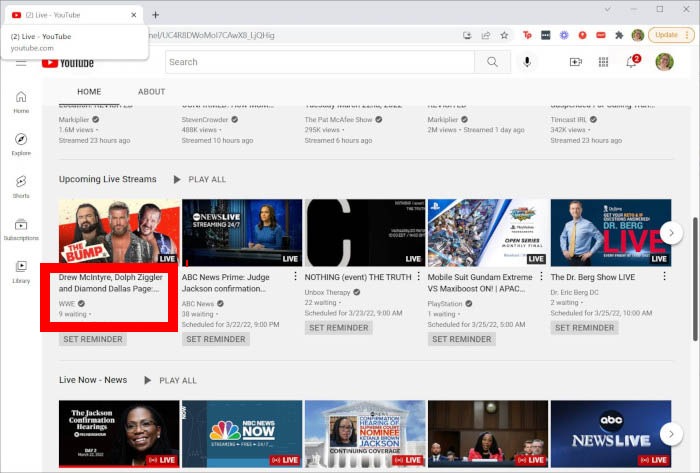
Si hace clic en el botón «Establecer recordatorio», YouTube mostrará una alerta en su navegador cuando se active. Si tienes YouTube en tu teléfono, también aparecerá allí.
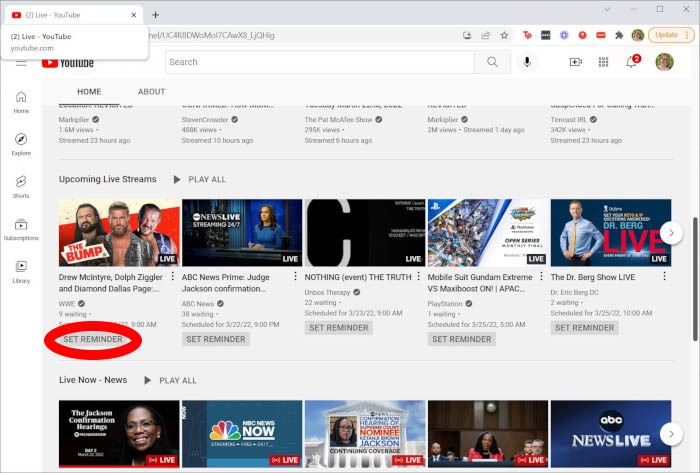
Chatea dentro de YouTube Live
Si bien ver YouTube Live puede ser una excelente manera de sentir que estás viendo algo mientras sucede, la función de chat también es una excelente manera de conectarte con otras personas que miran la transmisión en vivo. De hecho, la función de chat dentro de YouTube Live tiene mucho que ofrecer, así que echemos un vistazo más profundo a cada función.
Cómo chatear en YouTube Live
Para chatear, solo necesita hacer clic para ver un vivo actualmente en curso, luego mirar a la derecha del video para el chat.
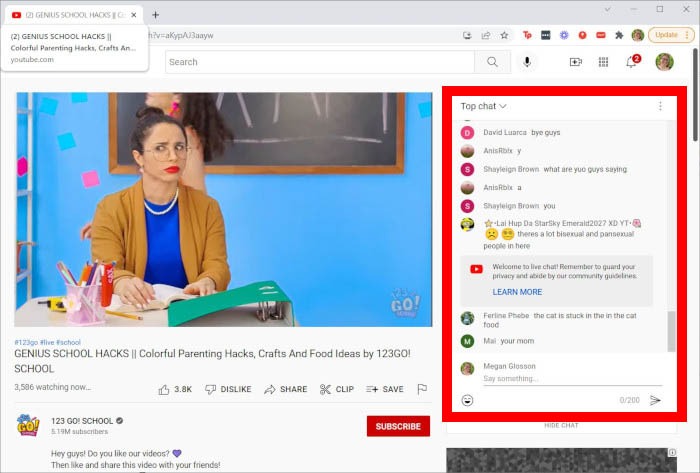
Hacia la parte inferior de la función de chat, tendrá la opción de escribir algo y enviarlo al chat. Simplemente haga clic donde dice «Diga algo…» escriba su mensaje, luego presione el botón «enviar» a la derecha. (Nota: solo puede enviar hasta 200 caracteres en un solo mensaje de chat y los emojis cuentan como caracteres).
Deshabilitar la función de chat
A veces, un anfitrión de YouTube Live optará por deshabilitar la función de chat. Si ese es el caso, no verá el chat en el lado derecho de la pantalla. En su lugar, verá un aviso que dice: «El chat está deshabilitado para esta transmisión en vivo», donde normalmente aparece el cuadro de chat.
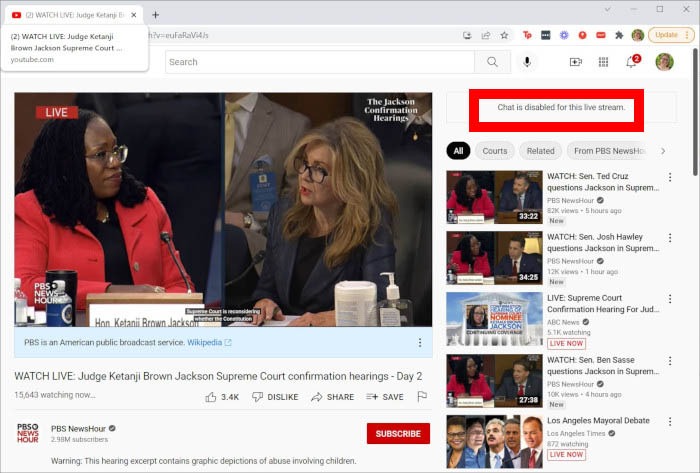
Del mismo modo, también puede optar por ocultar el chat usted mismo si lo encuentra demasiado molesto o vulgar. Para hacer esto, simplemente haga clic en la opción «ocultar chat» en la parte inferior del cuadro de chat.
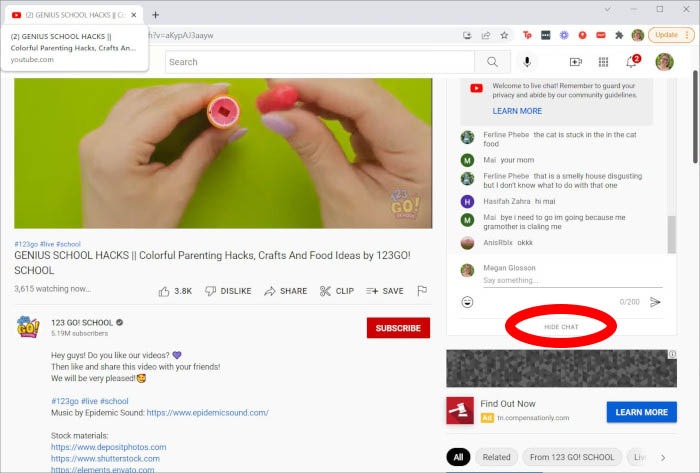
Mientras el chat se cerrará, puedes seguir viendo. O, si luego decide reabrir el chat, puede hacerlo haciendo clic en «Mostrar chat».
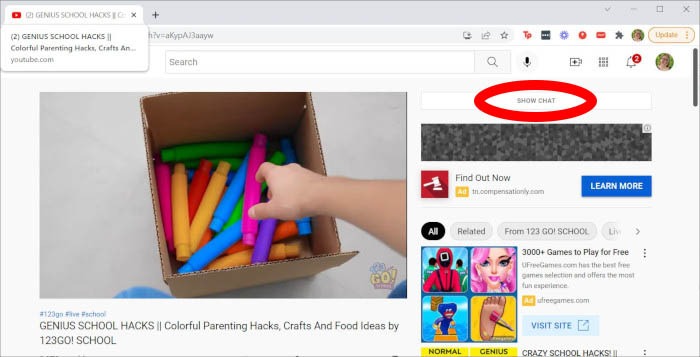
Limitaciones de chat
A veces, los anfitriones deciden ofrecer el chat solo a sus suscriptores. Si este es el caso, verá un mensaje que dice «Modo solo para suscriptores» donde normalmente escribiría para chatear. Si lo desea, puede hacer clic en el botón «suscribirse» debajo del video para suscribirse al canal. Esto le permitirá comenzar a usar la función de chat después de cinco minutos.
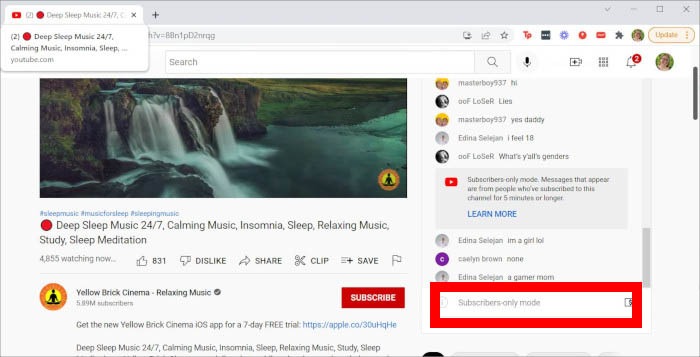
Mensajes de retracción
Si comete un error en su mensaje de chat, o el gato camina por el teclado, siempre puede eliminar su mensaje. Para hacer esto, pase el mouse sobre su mensaje de chat, haga clic en los tres puntos a la derecha y seleccione «Eliminar». Esto retrae su comentario de la transmisión.
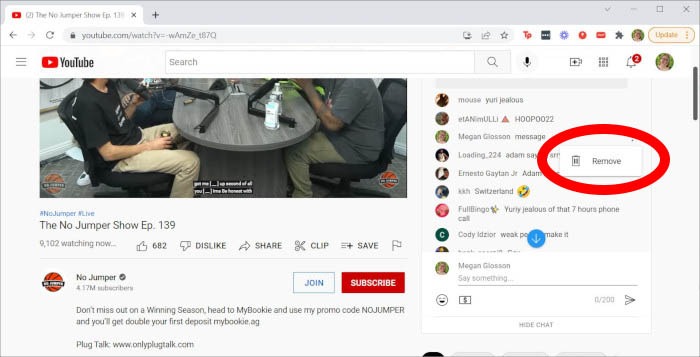
Súper chat
En la parte inferior del cuadro de chat, verá un botón de un billete de un dólar. Esto le permite usar Super Chat, que le permite pagar para mejorar su mensaje.
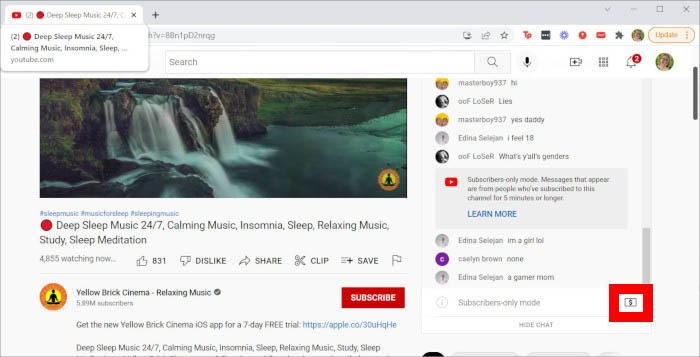
Cuando active Super Chat, tendrá opciones para enviar una imagen animada (Super Sticker) o un mensaje resaltado (Super Chat).
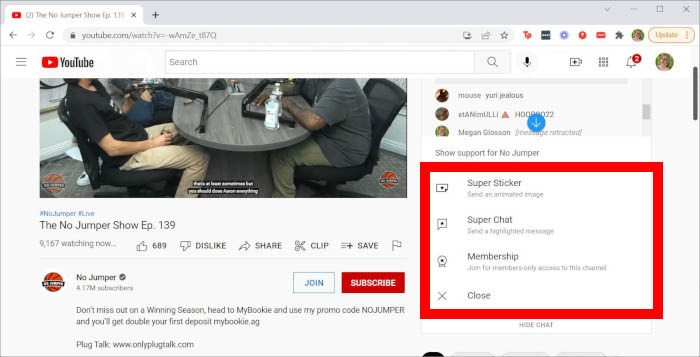
Si selecciona Súper pegatina, verá que aparecen múltiples opciones de calcomanías con montos en dólares adjuntos. Puede desplazarse por las opciones y luego hacer clic en la que desee.
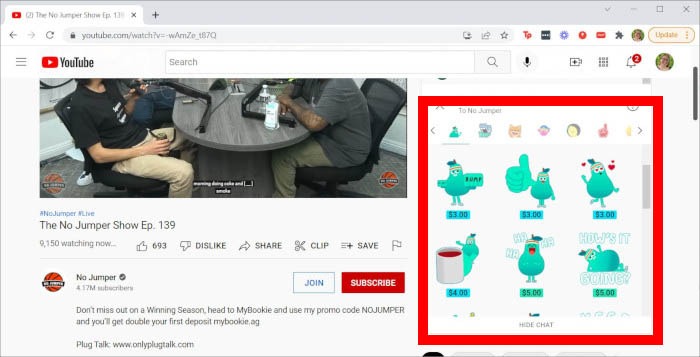
Una vez que seleccione una etiqueta, verá un mensaje que le preguntará si desea enviar la etiqueta por el monto que se muestra. También verás cuánto tiempo permanecerá fijada tu pegatina en el chat, que variará según el precio de la pegatina.
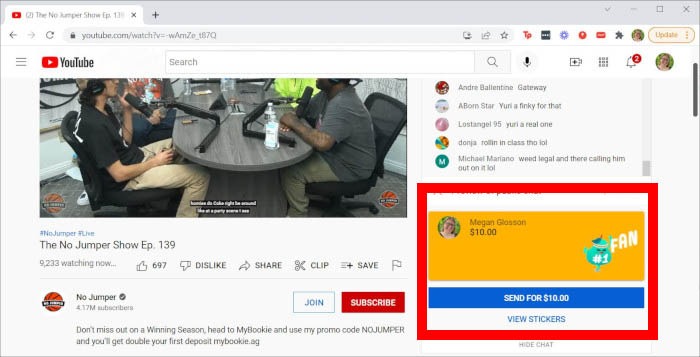
Si selecciona Super Chat, verá una ventana que le pedirá un mensaje y una cantidad a pagar. Puede establecer la cantidad que paga en la parte inferior usando el control deslizante. Los corchetes están definidos por su moneda local, así que juegue con el control deslizante para ver cuánto vale cada nivel.
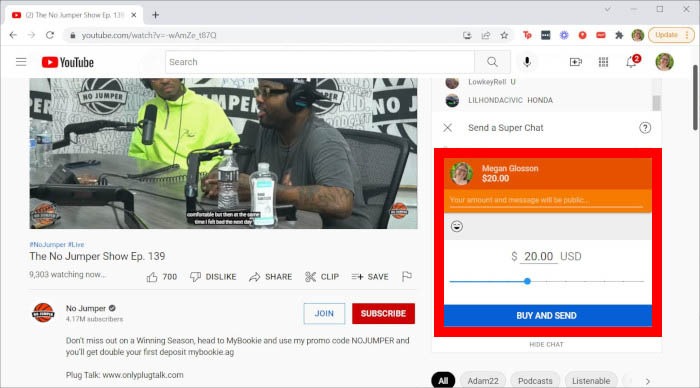
Los mensajes de Super Chat aparecen en diferentes colores según el dinero gastado en ellos. El Super Chat más barato aparecerá en azul oscuro y el segundo más barato será azul claro. Esto progresa a verde, luego amarillo, naranja, magenta y, finalmente, un SuperChat rojo para los grandes consumidores. ¡Los mensajes de Red Super Chat comienzan en alrededor de $ 100!
Cada nivel de Super Chat tiene su propia personalización y persistencia. El Super Chat más barato solo mostrará a todos en el chat que donaste. El segundo más barato (azul claro) desbloquea la capacidad de escribir un mensaje. Los Super Chats de color azul claro pueden tener 50 caracteres, y esto escala hasta 350 caracteres para la opción más cara.
En el tercer nivel más barato (verde), se fijará su mensaje. Cuando esto suceda, su donación se “pegará” en la parte superior del chat mostrando su avatar y el monto de la donación. Las personas pueden hacer clic aquí para ver su mensaje. La cantidad de tiempo que una donación permanecerá anclada depende de lo que se pagó: dos minutos para un mensaje verde, hasta cinco horas para el nivel más caro.
Suscribirse a un canal de YouTube
“Suscribirse” durante un YouTube Live es lo mismo que suscribirse a cualquier canal de YouTube. Los videos de ese cargador aparecerán en su feed de suscripción. También verá las transmisiones que están haciendo actualmente, así como las próximas transmisiones para las que quizás desee configurar recordatorios.
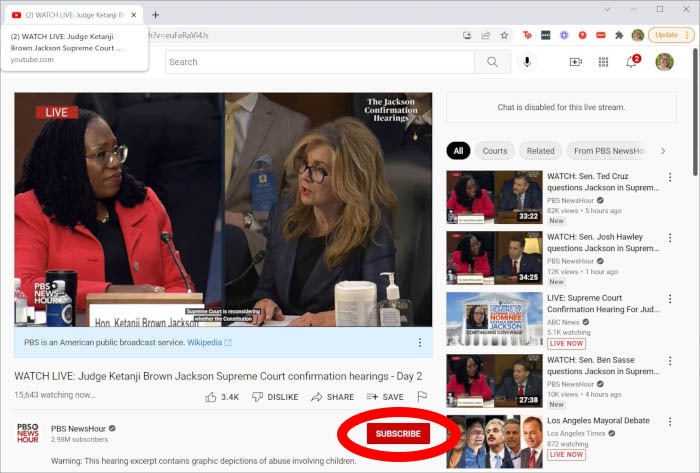
Después de suscribirse, también puede hacer clic en la campana y configurarla para que le envíe notificaciones. Esto lo alertará para cada transmisión, independientemente de si hace clic en «Establecer recordatorio».
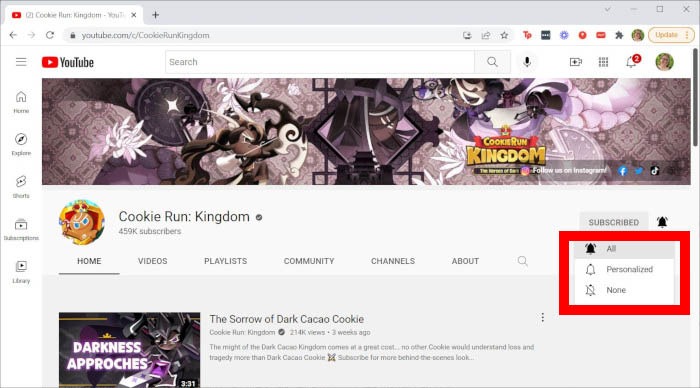
Unirse a un canal de YouTube
Las personas a menudo confunden suscribirse y unirse a YouTube, pero funcionan de manera un poco diferente. “Unirse” es cuando le paga al transmisor una tarifa mensual, generalmente alrededor de $ 5. Cuando paga, su nombre de chat cambia, obtiene un ícono junto a su nombre para mostrar su apoyo y desbloquea emojis especiales cargados por el transmisor. También puede obtener beneficios especiales del transmisor, sobre los cuales puede leer cuando hace clic en «Unirse» y en la página de beneficios antes de pagar.
No todos los canales de YouTube ofrecen esta opción, pero si lo hacen, verá el botón azul «Unirse» junto al botón de suscripción cuando visite el canal para ver un YouTube Live.
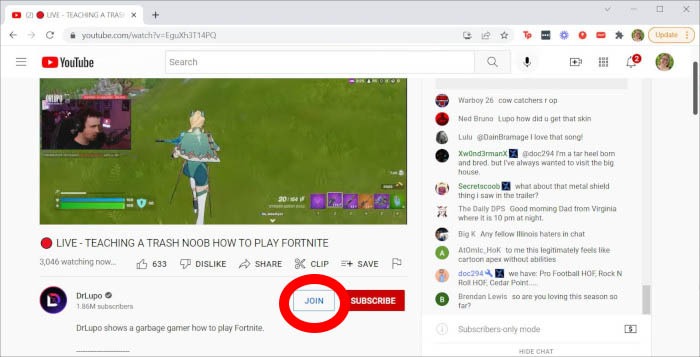
Preguntas frecuentes
1. ¿Cualquiera puede transmitir en vivo en YouTube?
Solo los usuarios con una cuenta verificada pueden crear YouTube Lives. Además, solo los usuarios con al menos 1000 suscriptores pueden usar la versión móvil de YouTube Live.
2. ¿Podré ver el chat si veo un YouTube Live después de que termine?
Una vez que finaliza un YouTube Live, el video y el chat se logran juntos, por lo que cualquier persona que vea la transmisión en vivo como una grabación también verá los mensajes de chat enviados durante la transmisión en vivo.
3. ¿Puedo ver YouTube Live sin iniciar sesión en una cuenta?
Sí, puede ver cualquier video o transmisión en vivo de YouTube sin iniciar sesión en su cuenta de YouTube. Sin embargo, no puede usar la función de chat, suscribirse o configurar recordatorios si no ha iniciado sesión.
Credito de imagen: pexels